 SSIDを通知しないアクセスポイントの場合
SSIDを通知しないアクセスポイントの場合 |
|
1
|
アクセスポイントの電源が入っていることを確認します。
|
|
2
|
本製品をPDAに取り付けます。(取り付けてもPDAの電源が入らない場合は、電源を入れてください。)
PDAが取り付けたら、本製品のランプが点灯/点滅していることをご確認ください。
|
|
3
|
[スタート]→[設定]→[コントロールパネル]をタップします。
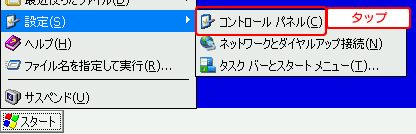
|
|
4
|
「ネットワークとダイヤルアップ接続」アイコンをタップします。

|
|
5
|
[WNG54CF]のアイコンをタップします。

|
|
6
|
「ワイヤレスネットワーク」タブをタップします。
ワイヤレスネットワーク設定のための画面が表示されます。
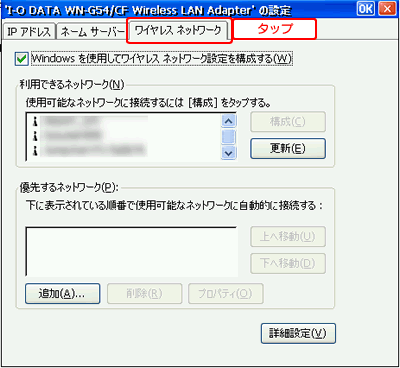
|
|
7
|
[追加]ボタンをタップします。
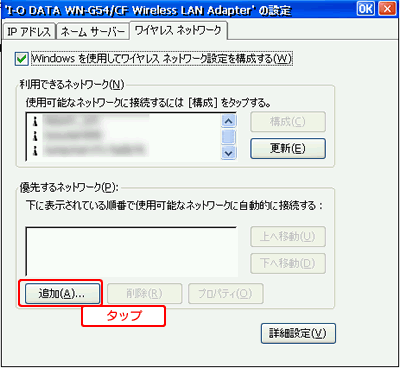
|
|
8
|
「SSID」を設定します。
「ネットワーク名」欄に、あらかじめ確認したSSIDを入力します。
※SSIDは、半角英数字32文字以内で設定してください。大文字、小文字の区別もあります。
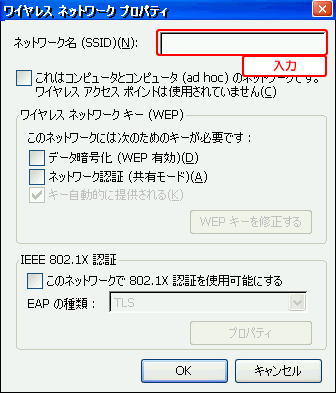
|
|
9
|
暗号化設定をします。
●暗号の種類を次の中から選択してください。
 WEPで暗号化する場合 WEPで暗号化する場合 |
|
上から順に設定を行います。設定ができたら、10へお進みください。

▼
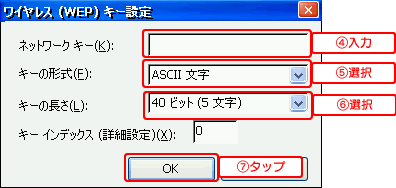
|
1.データの暗号化(WEP有効)
|
チェックを付けます。
|
|
2.キー自動的に提供される
|
チェックを外します。
|
|
3.WEPキーを修正する
|
タップします。
|
|
4.ネットワークキー
|
アクセスポイントに設定されている暗号キーを入力します。
|
|
5.キーの形式
|
「ASCII文字」または「16進数」のどちらかを選択します。
 16進数の場合…0〜9またはA〜Fの文字列 16進数の場合…0〜9またはA〜Fの文字列
 ASCIIコードの場合…半角英数字 ASCIIコードの場合…半角英数字
|
|
6.キーの長さ
|
「64(40)ビット」または「128(104)ビット」を選択します。
| |
ASCII文字 |
16進コード |
| 64(40)ビット |
5文字 |
10文字 |
| 128(104)ビット |
13文字 |
26文字 |
|
|
7.[OK]ボタン
|
[OK]ボタンをタップし、「ワイヤレスネットワークプロパティ」画面も[OK]ボタンをタップして閉じます。
|
|
 暗号化なしの場合 暗号化なしの場合 |
|
上から順に設定を行います。設定ができたら、10へお進みください。
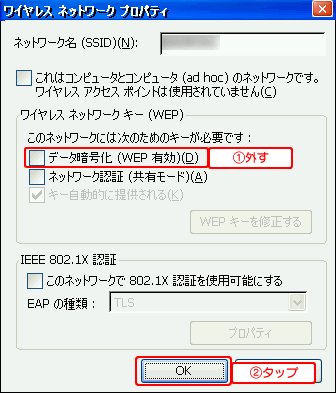
| 1.データの暗号化 |
チェックを外します。
|
|
2.[OK]ボタン
|
[OK]ボタンをタップし、「ワイヤレスネットワークプロパティ」画面も[OK]ボタンをタップして閉じます。 |
|
|
|
10
|
本製品のランプが点灯していることをご確認ください。
Internet Explorerを起動して、インターネット接続ができれば無線LAN設定は完了です。
|
|
これで設定は完了です。アクセスポイントと通信できます。
|
| |
 ページトップへ戻る ページトップへ戻る |